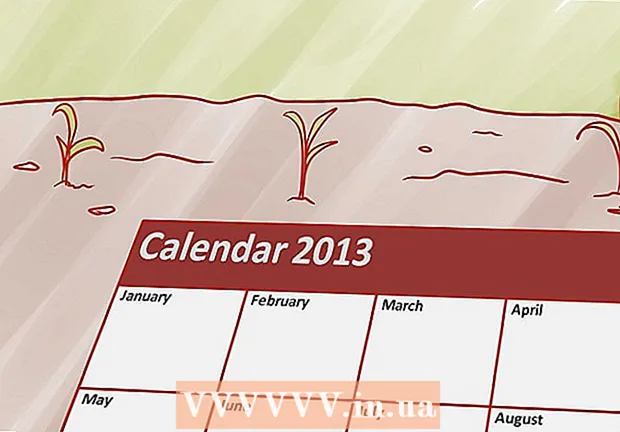Autor:
Helen Garcia
Fecha De Creación:
18 Abril 2021
Fecha De Actualización:
1 Mes De Julio 2024

Contenido
- Pasos
- Método 1 de 3: escalado de texto en Internet Explorer
- Método 2 de 3: escalar una página en Internet Explorer
- Método 3 de 3: uso de las preferencias de Internet Explorer en las opciones de Internet
- Consejos
- Advertencias
La función de zoom en Internet Explorer es una introducción relativamente nueva al navegador web. En Internet Explorer 5, puede escalar el texto elemental, pero no la página completa. Internet Explorer 6 no tiene zoom de página incorporado, aunque se pueden descargar complementos que le permitirán acercar la imagen. En Internet Explorer 7 y 8, la función de zoom es mucho más sólida. Ahora puede ampliar el texto y toda la página en unos sencillos pasos.
Pasos
Método 1 de 3: escalado de texto en Internet Explorer
 1 Abra Internet Explorer 7 u 8.
1 Abra Internet Explorer 7 u 8. 2 Haga clic en el botón Página en el menú superior derecho.
2 Haga clic en el botón Página en el menú superior derecho. 3 Mueva el cursor del mouse al elemento de menú Tamaño del texto. Seleccione uno de los siguientes tamaños de texto: más grande, grande, mediano, pequeño y más pequeño.
3 Mueva el cursor del mouse al elemento de menú Tamaño del texto. Seleccione uno de los siguientes tamaños de texto: más grande, grande, mediano, pequeño y más pequeño.
Método 2 de 3: escalar una página en Internet Explorer
 1 Abra Internet Explorer 7 u 8.
1 Abra Internet Explorer 7 u 8. 2 Haga clic en el botón Página en el menú superior derecho.
2 Haga clic en el botón Página en el menú superior derecho. 3 Mueva el cursor del mouse sobre el elemento del menú Zoom para ver sus opciones.
3 Mueva el cursor del mouse sobre el elemento del menú Zoom para ver sus opciones. 4 Seleccione Reducir o Ampliar si desea que la página sea un poco más grande o más pequeña.
4 Seleccione Reducir o Ampliar si desea que la página sea un poco más grande o más pequeña. 5 Elija entre los siguientes niveles de zoom predeterminados para acercar y obtener mediciones más precisas: 400%, 200%, 150%, 125%, 100%, 75% y 50%.
5 Elija entre los siguientes niveles de zoom predeterminados para acercar y obtener mediciones más precisas: 400%, 200%, 150%, 125%, 100%, 75% y 50%.  6 Establezca un nivel de zoom personalizado haciendo clic en Personalizado e ingresando el porcentaje de zoom deseado.
6 Establezca un nivel de zoom personalizado haciendo clic en Personalizado e ingresando el porcentaje de zoom deseado.
Método 3 de 3: uso de las preferencias de Internet Explorer en las opciones de Internet
 1 Abra Internet Explorer 7 u 8.
1 Abra Internet Explorer 7 u 8. 2 Haga clic en Herramientas en el menú superior derecho.
2 Haga clic en Herramientas en el menú superior derecho. 3 Seleccione Opciones de Internet en la parte inferior del menú emergente.
3 Seleccione Opciones de Internet en la parte inferior del menú emergente. 4 Haga clic en la pestaña Avanzado y busque en la sección Accesibilidad. Hay tres opciones en esta sección: Restaurar el tamaño del texto a medio para nuevas ventanas y pestañas, restaurar el texto a tamaño medio al escalar y restaurar el nivel de zoom para nuevas ventanas y pestañas. Marque o desmarque la casilla de la opción que desee.
4 Haga clic en la pestaña Avanzado y busque en la sección Accesibilidad. Hay tres opciones en esta sección: Restaurar el tamaño del texto a medio para nuevas ventanas y pestañas, restaurar el texto a tamaño medio al escalar y restaurar el nivel de zoom para nuevas ventanas y pestañas. Marque o desmarque la casilla de la opción que desee.
Consejos
- Si su mouse tiene una rueda, puede mantener presionada la tecla CTRL y desplazar la rueda hacia arriba para acercar y hacia abajo para alejar.
- Puede presionar CTRL + para acercar o CTRL - para alejar.
- Al presionar CTRL 0, el nivel de zoom se restablece al 100%.
- En Internet Explorer 8, se han realizado algunos cambios en la funcionalidad de zoom. En Internet Explorer 7, la escala permite que el texto se desborde en la pantalla. Para ver toda la información en una página web, debe manipular la barra de herramientas horizontal. Internet Explorer 8 cambia automáticamente a una nueva línea cuando se muestra texto y no necesita manipular la barra de herramientas horizontal para escalar fácilmente. Internet Explorer también escala elementos en una página web, en lugar de simplemente agrandarlos. Por lo tanto, la función de escalado en Internet Explorer 8 ahora se llama Escalado receptivo.
Advertencias
- Un problema común para los usuarios de Internet Explorer 7 y 8 es que las nuevas páginas web se abren con niveles de zoom extraños, como el 200%. Para solucionar este problema, vuelva al paso 3. Asegúrese de que la casilla Restablecer nivel de zoom para ventanas y pestañas nuevas esté marcada. Esto obligará a que todas las páginas web nuevas se abran con el nivel de zoom estándar del 100%.